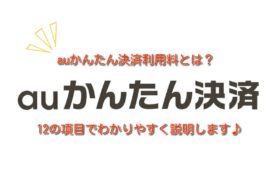最終チェックは大丈夫?アメーバピグの退会方法をチェックしよう!
2.アメーバピグの退会手続き
3.退会手続きの画面が見当たらないとき
4.退会したいのにログインできない!
5.アメーバピグを退会したのに・・
6.アメーバピグだけの退会が可能!
7.まとめ
「アメーバピグ」を退会したい場合、どうすればよいのでしょうか?
「アメーバピグの退会方法」について詳しくチェックしておきましょう!
1.アメーバピグの退会が厄介なところ
簡単にアメーバピグを退会すると言っても、一つだけ厄介なことがあるんですよね・・。
それは「アメーバピグだけの退会は不可能」だということです。アメーバピグを退会するには、アメーバIDを退会するしかありません。
アメーバIDを退会してしまうと、様々な不都合が出てきます。
・・というのも、アメーバIDを退会してしまうと、アメーバで運用している全てのサービスを受けられなくなってしまうからです。
特に注意しなくてはいけない人はアメーバブログを利用している人です。アメーバIDの退会手続きをとってしまうと、ブログを利用することができなくなってしまいます。
ただし、「パソコン」と「ガラケー」で登録した場合に限ります。スマホでの登録は、アメーバピグだけの退会が可能です。
2.アメーバピグの退会手続き
アメーバ関連のサービスを全て利用できなくなっても大丈夫。という人は、このまま退会手続きを進めていきましょう!
アメーバを退会する方法は以下の通りです。
①・アメーバの公式アプリを開いて「ログイン」する。
②・ログインしたら、右上にある「三」の記号を選択。
③・「三」の記号をクリックすると、様々な項目が出てくるので「その他のサービス」という項目を見つけて、その項目中にある「よくある質問」を選択。
④・「よくある質問ランキング」という画面に切り替わるので、その中にある「退会方法を教えてください」を選択。
⑤・「退会方法を教えてください」の画面に切り替わるので、「退会前に確認してください」の項目中に、「アメーバIDを削除して退会するには、こちらから退会手続きを行ってください。」という文章があるので、この文章中にある「こちら」をクリックしましょう。
⑥・「注意事項」の画面に切り替わるので、画面下にある「退会手続きに進む」ボタンを選択。
⑦・次の画面に切り替わると、プライバシー保護のため、再度ログインが必要となります。ここで再度パスワードを入力して「ログイン」をクリックしましょう。
⑧・「アンケートの入力」画面に切り替わるので、退会理由にチェックをつけて、「退会確認画面へ」を選択しましょう。
⑨・再び、「注意事項」の画面が登場するので。もう一度注意事項をよく読んで、不都合がなければ「退会する」を選択しましょう。
この時点で「退会」を取り消すことはできなくなります!
⑩・「退会完了」の画面が出てくるので、これで退会手続きが完了となります。
3.退会手続きの画面が見当たらないとき
アメーバIDの退会手続きを進める方法として、「よくある質問ランキング」から退会手続きを進める方法をご紹介しました。
しかし、「よくある質問ランキング」に常に退会手続きを進める画面が載っているとは限りません。
先程ご紹介したように、「よくある質問ランキング」に「退会方法を教えてください」という質問がランキングされていないときは、どうすればよいのでしょうか?
そのときは、右上にある「ヘルプ検索」から退会する方法を探してみましょう。「ヘルプ検索」に「退会方法を教えてください」と入力すれば、見つかるはずです!
4.アメーバピグを退会したいのにログインできない!
アメーバIDの退会手続きを進めるには、アメーバにログインする必要があります。
でも、アメーバIDやパスワードを忘れてしまった場合、どうすればよいのでしょうか?
アメーバIDやパスワードを忘れてしまった場合、ログイン画面にある「ID・パスワード忘れ」をクリックしましょう。
「アメーバID確認・パスワード再発行」の画面に切り替わるので、この画面中でメールアドレスを入力して、「送信する」ボタンを押せば、パスワードを再発行するメールが届きます。そのメールでパスワードを再発行し、パスワードを取得します。
また、そのメールアドレス宛てに「アメーバID」が記載されてくるので確認しましょう。
それでは、メールアドレスが分からない場合、どうすればよいのでしょうか?
この場合、アメーバIDの退会手続きをとることができません。心当たりのあるパスワードを手あたり次第、試す以外方法はなさそうです。
設定しているパスワードは半角英数字6文字から12文字です。なんとか記憶をたぐりよせて、思い出してみましょう。
それでも、どうしても見つけられない場合は「問い合わせフォーム」から手続きを依頼することになります。
5.アメーバピグを退会したのに・・。メルマガが届いた!ブログが削除されない!
アメーバピグを退会したくて、アメーバIDの退会手続きを進めていったのに・・。
退会手続き後にメルマガが届いたり、ブログが削除されてないと、本当に退会できたのか不安になりますよね?
しかし、全ての退会手続きが済んでいても、このようなことは起こることがあるので安心してください。退会手続きをとっても、早急に退会処理が行われる訳ではありません。メルマガなどは、退会手続き後でも数回ほど、配信されてしまうこともあるようです。
退会手続きをして1週間ほど経ってもメルマガがくるようなら、退会手続きが終了していない可能性が考えられます。もう一度、退会しているのか確認してみましょう。
また、ブログが削除されていない場合は・・。
①・退会手続き後、24時間経過していない。
②・ヤフーやグーグルなどの検索エンジンでブログの情報が保有されている。
この場合はヤフーやグーグルなどで、新しい情報が取得されたタイミングでブログが削除されることになります。こういった事情が考えられます。
また退会手続きが完了したと勘違いしている可能性があるかもしれなので、もう一度確認してみましょう。
6.スマホで登録した場合のみ、アメーバピグだけの退会が可能!
パソコンやガラケーでアメーバに登録すると、アメーバIDの退会手続きをとるまで、アメーバピグを辞めることはできません。
しかし、「スマホ」で登録した場合のみ、アメーバピグだけを退会することが可能です。
スマホからのアメーバピグだけを退会する方法はどうすれば良いのでしょうか?
①・画面左上にある「メニュー」をクリック。
②・画面が切り替わるので、画面下にある「設定」のボタンをクリックしましょう。
③・「設定」の画面に切り替わるので。「各サービスの設定」をクリックしましょう。
④・「各サービスの設定」の画面に切り替わります。この画面では、今まで自分が利用したサービスがずらりと並んでいるので、自分が退会したいサービスを選択して「設定」をクリックしましょう。
⑤・退会したいサービスの設定画面に切り替わるので、画面中にある「サービスを削除する」をクリックします。
⑥・削除を確認する画面が出てくるので、もう一度「削除する」をクリックしましょう。
「各サービスの設定」の画面には、「使用しているサービス」として、今まで利用したことのあるサービスが全て記載されています。
しかし、すでに終了しているサービスもあるので、ついでに削除しておきましょう。一度、アメーバピグを退会してしまうと、ピグの復元はできなくなります。
また、パソコンとガラケーでのアメーバピグの退会は、アメーバ全てのサービスから退会することになるので、注意して退会するようにしましょう。
7.まとめ
アメーバピグの退会方法をご紹介しました!
パソコン・ガラケーの場合とスマホの場合で、アメーバピグの退会方法が違ってくるので注意しましょう。
また、退会するときは、本当に退会しても悔いがないのか?もう一度、自分の心に聞いてみましょう。
アメーバピグは自分のアバターを使ってチャットをしたり、他のユーザーとゲームを楽しむことができるサービスです。これだけのサービスは中々ないですからね!
退会すれば、復元することはできませんので要注意です!